QL-700
Vanlige spørsmål og feilsøking |
Jeg kan ikke skrive ut.
Hvis du ikke kan skrive ut, følger du fremgangsmåten nedenfor:
![]() Kontroller skriverdriverinnstillingene
Kontroller skriverdriverinnstillingene
![]() Start skriveren og datamaskinen på nytt
Start skriveren og datamaskinen på nytt
![]() Installer skriverdriveren nytt.
Installer skriverdriveren nytt.
Grunnleggende kontroller
| Kontroll | Instruksjoner |
|---|---|
| Er skriveren på? |
Kontroller at skriveren er på. |
| Er skriveren konfigurert? |
Hvis ikke, går du til delen [Nedlastinger] og laster ned skriverdriveren som passer for operativsystemet.
Ikke bruk den innebygde Windows-driveren (innboks) (bare QL-5-serien) |
| Finnes det utskriftsfeil eller overføringsfeil? | Slå skriveren av og på igjen.
|
|
Er begge endene av USB-kabelen riktig satt inn i datamaskinen og skriveren? |
|
| Er DK-rullen riktig satt inn? |
Kontroller at:
|
| Hvis skriveren støtter P-touch Editor lite-modus, er modusen deaktivert? |
Kontroller at Editor lite-modusen er deaktivert. Hvis Editor lite LED lyser, trykker du på og holder nede Editor lite-knappen til Editor lite LED slås av. |
| For Mac: Hvis du bruker AirPrint / P-touch Editor 5.3 eller nyere, er skriveren og iOS-enheten (iPadOS) / datamaskinen riktig tilkoblet? |
Kontroller at skriveren og iOS-enheten (iPadOS) / datamaskinen er riktig koblet til. |
Hvis du fortsatt ikke kan skrive ut, kan du se neste del.
Kontroller skriverdriverinnstillingene
Åpne enhetene og skriverne. (Hvis du vil vite hvordan du åpner enheter og skrivere, kan du se vinduet slikåpner du vinduet enheter og skrivere.)
-
Kontroller at skriveren er klar.
-
Endre ikonvisningen til fliser.
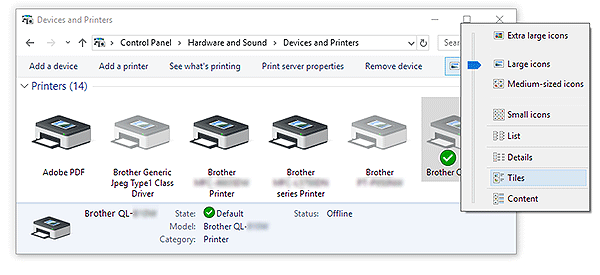
-
Kontroller at skriveren er på. Hvis statusen ikke endres selv etter at du har slått på skriveren, må du installere skriverdriveren på nytt ved å følge installereskriverdriveren på nytt.
Hvis drivere med samme navn vises («Brother [modellnavn]» og «Brother [modellnavn] (kopi 1)»)
, se ikoblet flere skrivere av samme modell til én datamaskin, men kan bare skrive ut fra én av dem.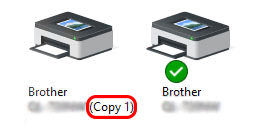
-
Endre ikonvisningen til fliser.
-
Kontroller at det ikke er noen dokumenter som venter på å bli skrevet ut.
Hvis du sender en utskriftsjobb fra datamaskinen, men den avbrytes, eller hvis utskriftsjobben ikke er fullført, kan jobben bli sittende fast i datamaskinens utskriftskø. Dette gjør at skriveren ikke svarer på utskriftsjobber.
Slett alle utskriftsjobber og prøv å skrive ut på nytt.
Windows- Åpne skrivermappen.
- Dobbeltklikk på skriverikonet.
-
Velg skriver > Avbryt alle dokumenter > Ja.

- Klikk på Åpne utskriftskø... Eller utskriftskø...
- Velg utskriftsjobben du vil avbryte.
-
Klikk på Slett-knappen.
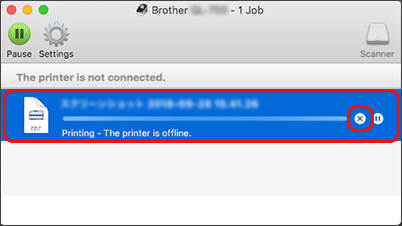
Start skriveren og datamaskinen på nytt
Datamaskinens operativsystem kan ha blitt ustabilt. Do the following:
- Slå av skriveren.
- Lagre alle data på datamaskinen og lukk alle programmer som kjører.
- Start datamaskinen på nytt.
- Når du har startet datamaskinen på nytt, slår du skriveren på igjen.
- Hvis problemet vedvarer etter at du har kontrollert trinnene ovenfor, kan du prøve å installere skriverdriveren på nytt.
Installer skriverdriveren nytt.
Det er mulig at skriverdriveren ikke er riktig installert. Avinstaller skriverdriveren ved hjelp av avinstalleringsprogrammet for skriverdriveren (Opprydingsverktøy for skriverdriveren), og installer skriverdriveren på nytt.
Du kan laste ned installasjonsprogrammet for skriverdriveren (verktøyet for opprydding av skriverdriver) fra delen [Nedlastinger] på dette nettstedet.
